win11运行内存占用高怎么办?其实方法很简单的,用户们可以直接的打开任务管理器下的内存就可以看到哪个内存运行占用高了,你直接的将占用高的直接的关闭就可以了。接下来就让
win11运行内存占用高怎么办?其实方法很简单的,用户们可以直接的打开任务管理器下的内存就可以看到哪个内存运行占用高了,你直接的将占用高的直接的关闭就可以了。接下来就让本站来为用户们来仔细的介绍一下win11运行内存占用高的解决方法吧。
win11运行内存占用高的解决方法
方法一:
1、首先,按键盘上的【 Win + X 】组合键,或右键点击任务栏上的【Windows开始徽标】,在打开的右键菜单项中,选择【Windows 终端 (管理员)】。
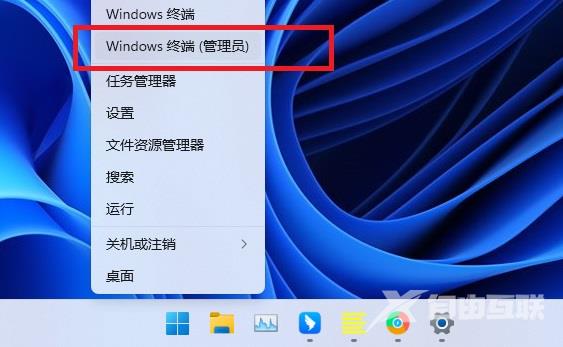
2、管理员: Windows PowerShell窗口,输入并按回车执行【powercfg /h off】命令。
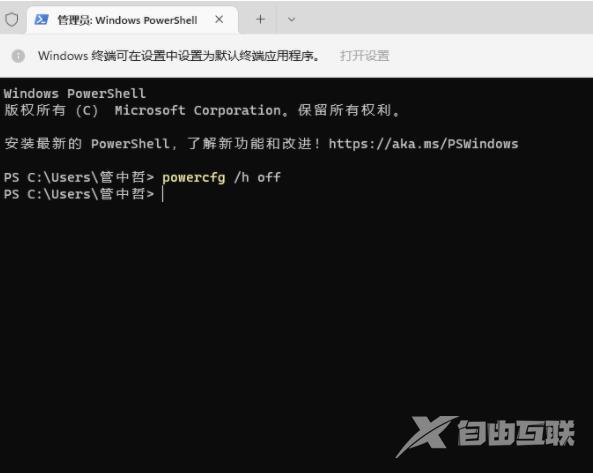
3、如果需要开启快速启动,只需要把【off】改为【on】即可。
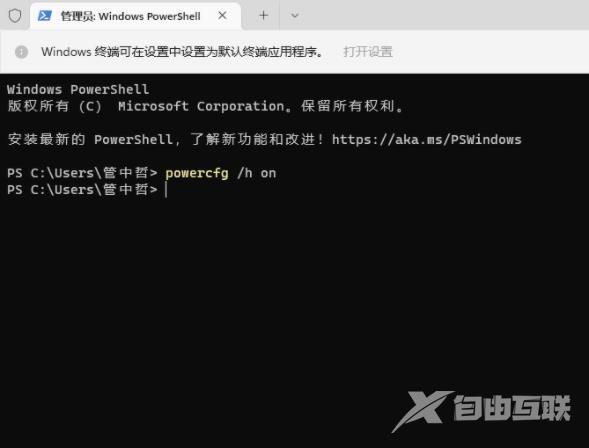
方法二:
1、首先右键开始菜单,打开任务管理器。
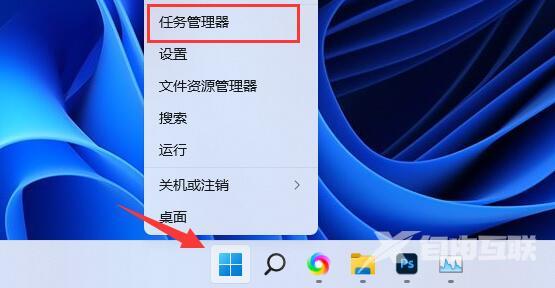
2、点击其中的内存为向下箭头就可以看到哪些进程占用的内存高了。
3、在其中找到占用率高又不需要用的进程,右键结束任务即可降低内存占用。
